win10系統(tǒng)設(shè)置應(yīng)用默認(rèn)安裝位置的方法
win10系統(tǒng)是一款功能全面的電腦操作系統(tǒng),這款操作系統(tǒng)具有超強(qiáng)的兼容性和穩(wěn)定性,而且操作界面也很友好,高度符合用戶的使用習(xí)慣,讓用戶操作起來更加的流暢。我們?cè)诓僮麟娔X系統(tǒng)的過程中,下載安裝軟件是必不可少的操作。在這個(gè)過程中,我們每次都要設(shè)置軟件的安裝位置,這會(huì)非常的麻煩。所以我們可以提前設(shè)置好軟件的默認(rèn)安裝位置,這樣就能簡(jiǎn)化安裝軟件的操作步驟。那么接下來小編就給大家詳細(xì)介紹一下win10系統(tǒng)設(shè)置應(yīng)用默認(rèn)安裝位置的具體操作方法,有需要的朋友可以看一看。

1.首先點(diǎn)擊桌面左下角的開始按鈕,其上方會(huì)出現(xiàn)一個(gè)開始菜單;我們?cè)陂_始菜單左側(cè)找到“設(shè)置”選項(xiàng)并點(diǎn)擊即可。
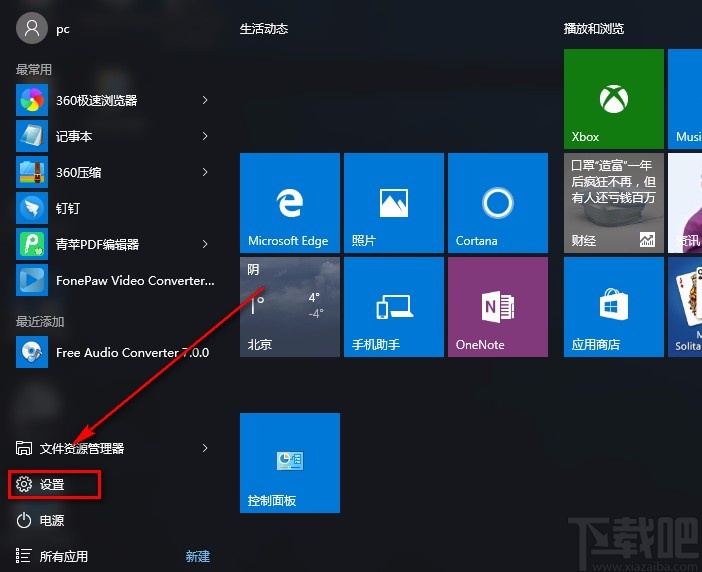
2.然后界面上就會(huì)出現(xiàn)一個(gè)設(shè)置頁(yè)面,在頁(yè)面左上方找到“系統(tǒng)”選項(xiàng),點(diǎn)擊該選項(xiàng)就能進(jìn)入系統(tǒng)頁(yè)面。
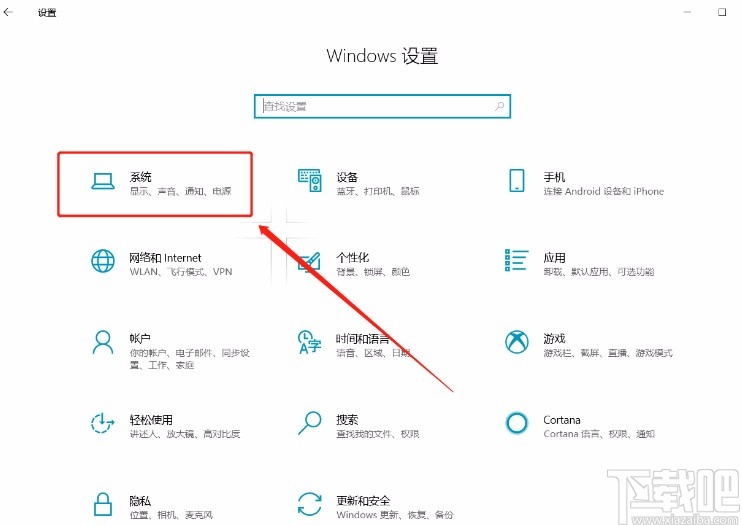
3.接著在系統(tǒng)頁(yè)面中,我們?cè)陧?yè)面左側(cè)找到“存儲(chǔ)”選項(xiàng)并點(diǎn)擊,界面上就會(huì)出現(xiàn)相應(yīng)的操作選項(xiàng)。
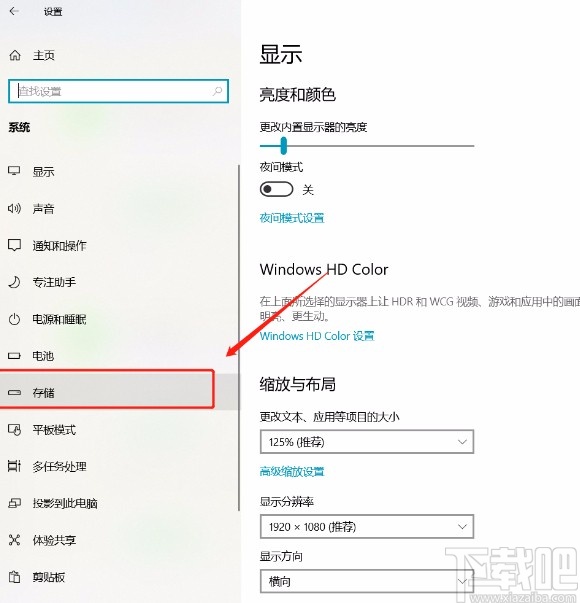
4.隨后在界面上找到“更改新內(nèi)容的保存位置”選項(xiàng),我們點(diǎn)擊該選項(xiàng)再進(jìn)行下一步操作。
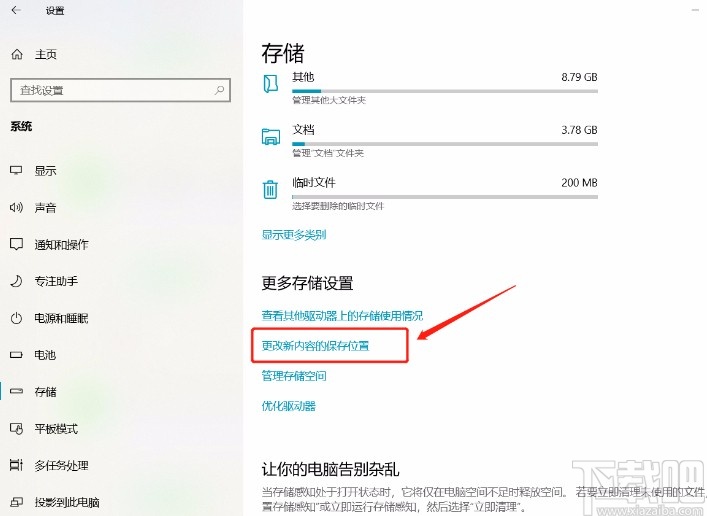
5.最后我們?cè)诮缑嫔险业健靶碌膽?yīng)用將保存到”選項(xiàng),點(diǎn)擊該選項(xiàng)下方的下拉按鈕,在下拉框中就可以設(shè)置默認(rèn)安裝位置了。
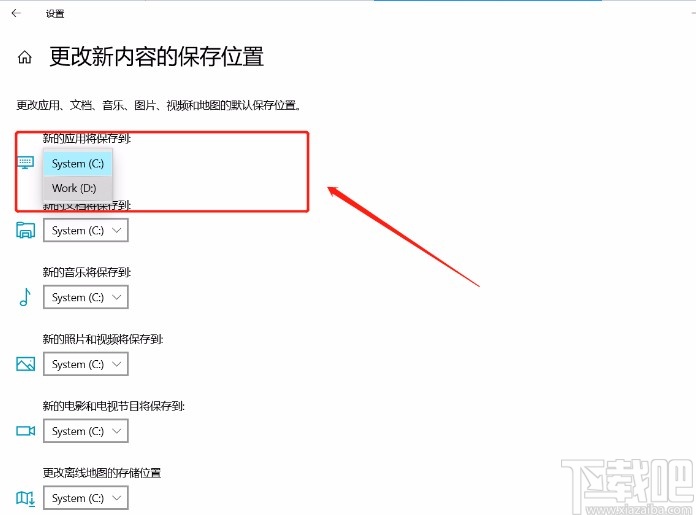
以上就是小編給大家整理的win10系統(tǒng)設(shè)置應(yīng)用默認(rèn)安裝位置的具體操作方法,方法簡(jiǎn)單易懂,有需要的朋友可以看一看,希望這篇教程對(duì)大家有所幫助。
相關(guān)文章:
1. win10系統(tǒng)下載到U盤2. 裝Win10系統(tǒng)用磁盤分區(qū)類型選mbr好還是GUID分區(qū)格式好?3. Win10系統(tǒng)磁盤有兩個(gè)小人圖標(biāo)的刪除方法4. Win10系統(tǒng)怎么連接藍(lán)牙鼠標(biāo)?Win10連接藍(lán)牙鼠標(biāo)教程5. Win10系統(tǒng)文件夾無法訪問拒絕訪問怎么辦?6. Win10系統(tǒng)中火狐瀏覽器無法使用迅雷下載怎么辦?7. ThinkPad L380筆記本怎么安裝win10系統(tǒng) 安裝win10系統(tǒng)步驟說明8. Win10系統(tǒng)ie瀏覽器提示已停止工作怎么辦?Win10系統(tǒng)ie11崩潰兩種有效簡(jiǎn)單的解決方法分享9. Win10系統(tǒng)中雙屏顯示設(shè)置不同分辨率的具體操作步驟10. Win10系統(tǒng)中雙屏顯示設(shè)置不同分辨率具體操作步驟

 網(wǎng)公網(wǎng)安備
網(wǎng)公網(wǎng)安備